Hvordan lage sakte film med det fineste konseptet
Vi ønsket alle å lage saktefilmer på grunn av saktefilmer, vi lærer å sette pris på detaljer etter detaljer som kan fanges opp av enhetene våre på kort tid. Vi konseptualiserer sakte film som en av de mange måtene å ta opp minner på annet enn å ta videoer i normal hastighet. På andre enheter er det imidlertid ingen umiddelbare videoopptak i sakte film tilgjengelig. Og det er så vanskelig å finne den beste løsningen som angår de fleste som ikke har denne typen funksjoner på enhetene sine. Les denne artikkelen for å lære hvordan lage sakte filmer.
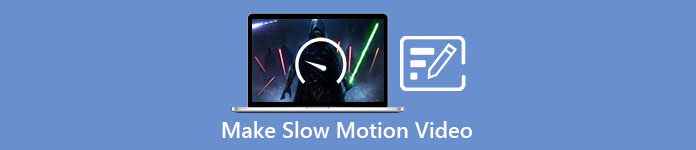
Del 1. Hvordan lage sakte film på Windows
En programvare som Video Converter Ultimate er i stand til å gjøre alt en redaktør kan ønske seg for en gratis programvare som dette. Den er tilgjengelig i Windows og Mac, men den skiller seg alltid ut i all programvare som er tilgjengelig i Windows. Den kan redigere videoen din til neste nivå og har en funksjon som heter Videohastighetskontroller som kan justere avspillingshastigheten til videoen din eller konvertere video til sakte film. Denne programvaren er tilgjengelig og kompatibel med et stort antall formater. Her er trinnene for å bruke programvaren riktig:
Trinn 1. For å lagre programvaren på din PC, klikk Gratis nedlasting. Etter at du har lastet den ned til skrivebordet, installer programvaren og gjør deg klar til å starte programvaren.
Gratis nedlastingFor Windows 7 eller nyereSikker nedlasting
Gratis nedlastingFor MacOS 10.7 eller nyereSikker nedlasting
Steg 2. Etter å ha installert programvaren, start programvaren og velg Verktøykasse og fortsett med å klikke på Videohastighetskontroller for å begynne å redigere avspillingshastigheten til videoen.
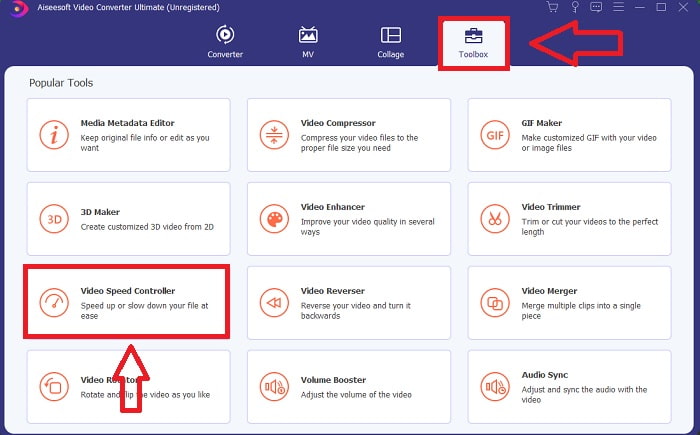
Trinn 3. Legg til en fil ved å klikke på +-ikonet på ønsket plassering, og endre deretter videoklippet.
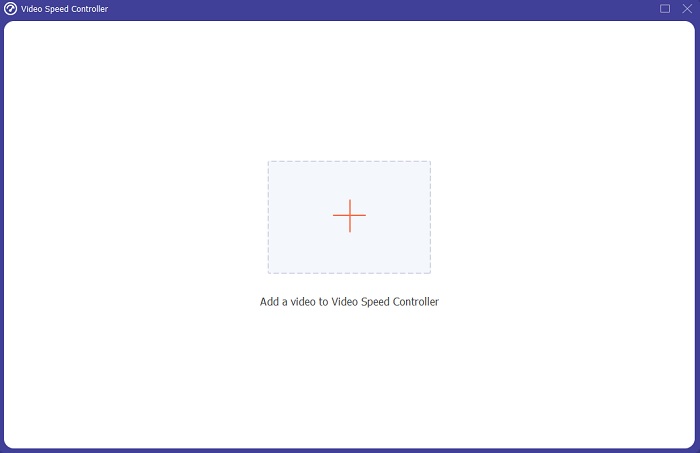
Trinn 4. Endre avspillingshastigheten ved å spesifisere hvor mange ganger videoens bildefrekvens skal øke eller reduseres.
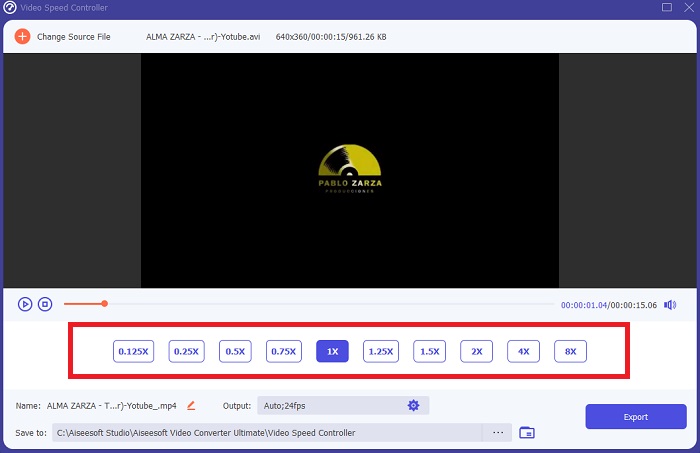
Trinn 5. Etter at du er ferdig med å justere avspillingshastigheten til videoklippet ditt, kan du velge ønsket utgang ved å endre format, oppløsning og kvalitet, blant annet. Klikk når du er klar Eksport og velg et sted for å lagre arbeidet ditt.
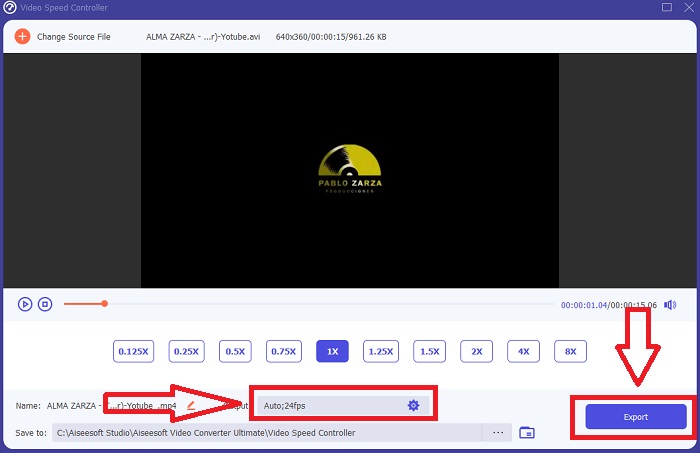
Fordeler
- Det er gratis å laste ned programvare tilgjengelig i Windows og Mac.
- Den har mange verktøy som hjelper til med å redigere en video, og disse kan enkelt brukes.
Ulemper
- Den kan kjøpes for å låse opp de eksklusive funksjonene, men den er ikke så dyr.
I slekt:
Del 2. Hvordan lage slowmotion-video på Mac
Lag trailere i Hollywood-stil med iMovie på din Mac i 4K-oppløsning. Etter å ha redigert videoene dine, gi dem prikken over i-en med animerte titler, musikk, filtre og effekter. Lag en polert, profesjonell video med Apples iMovie-programvare og del den med familie og venner. Det er ikke vanskelig i det hele tatt. Hvis du bruker iMovies ulike maler og etterbehandlingsverktøy, vil videoen din se bedre ut. Med denne nye funksjonen kan du endre hastigheten som Mac-en spiller av video med eller til og med lage saktefilm, siden de fleste redaktører må prioritere problemene som presenteres, trinnene du må ta med dette verktøyet på en Mac for å nå ønsket hastighet.
Trinn 1. Åpne iMovie app på din Mac og velg et videoklipp du vil jobbe med fra Tidslinje panel.
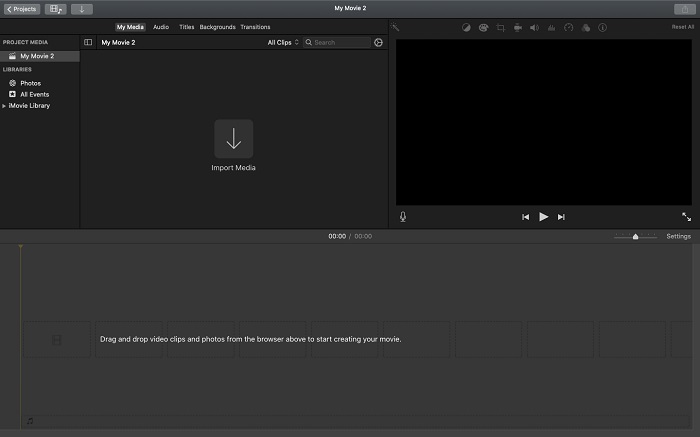
Steg 2. Ved å klikke på Hastighet knappen i grensesnittets øvre venstre hjørne, kan du se hastighetsinnstillingene. Du kan velge mellom Sakte og Rask last ned hastigheter fra en hastighetsknapp for å finjustere nedlastingen.
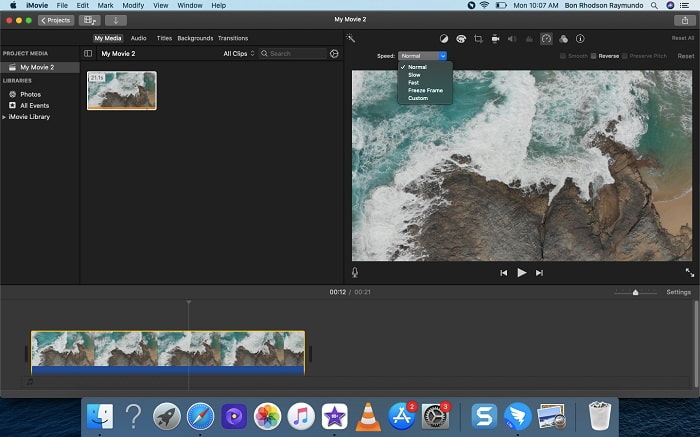
Trinn 3. Klikk på Laste opp ikonet i grensesnittets øvre høyre hjørne for å lagre filen på datamaskinens harddisk.
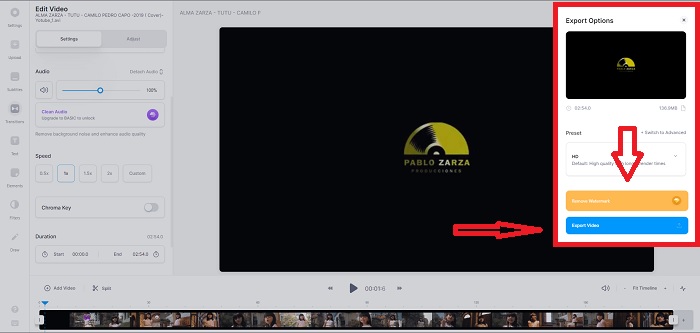
Fordeler
- Det er gratis å laste ned programvare på Mac.
- Den kan vise sporet til videoklippet som kan hjelpe deg å redigere enkelt.
Ulemper
- Noen av funksjonene er profesjonelt basert; den mangler verktøy som hjelper en video å forbedre sitt fulle potensial.
- Du kan ikke tilpasse avspillingshastigheten til videoen din ved å bruke denne programvaren fordi du bare vil velge de gitte alternativene.
Del 3. Hvordan lage slowmotion-video på nett
Metode 1. Bruk VEED
Hvis du leter etter det enkleste nettverktøyet du kan bruke til å lage en sakte film, VEED er det riktige valget å bruke. Men for at det skal fungere, trenger du en sterk internettforbindelse siden det er et nettverktøy og det bare er tilgjengelig online. Med det tilgjengelige grensesnittet og brukervennlige verktøyene kan du enkelt lage saktefilmer. En av hovedfunksjonene kan redusere hastigheten til en video, for at du skal lage en sakte film, må du redusere den normale hastigheten til videoen din, og ved hjelp av VEED trenger du ikke å bekymre deg for prosedyren ved å utføre den. For å hjelpe deg på reisen med dette nettverktøyet, her er trinnene gitt for deg:
Trinn 1. Ved å klikke på Laste opp Videoknappen din kan du sende en videofil fra datamaskinen til serverens lagringsområdenettverk.
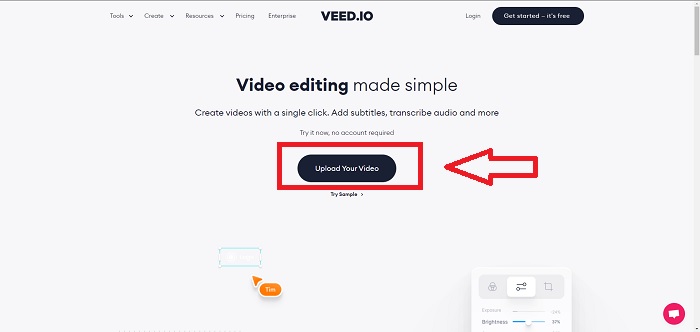
Steg 2. Et videospor vises når du holder musen over webverktøyets redigeringsgrensesnitt. Se etter og klikk på Hastighet alternativet for å endre avspillingshastigheten. Velger Tilpasset lar deg spille av videoklippet med en egendefinert hastighet uavhengig av om hastigheten du foretrekker er et alternativ eller ikke.

Trinn 3. Etter at du har redigert videoen til den hastigheten du ønsker. Klikk Eksport for å fortsette i eksportfanen. I mellomtiden kan du oppgradere webverktøyets premiumversjon og velge videokvaliteten du ønsker, samt kvitte deg med vannmerket. Du kan nå eksportere videoen til datamaskinen din når alt er avgjort.
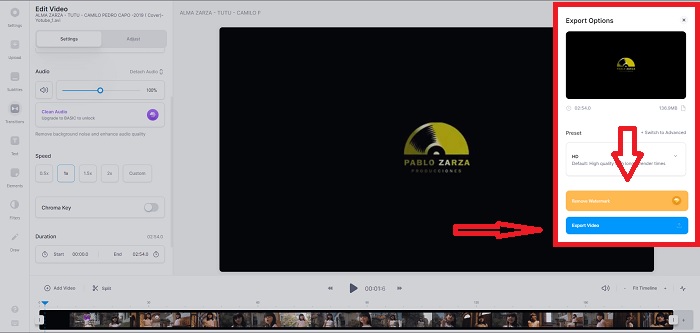
Fordeler
- Den har opplæringsprogrammer som hjelper deg med å bruke nettverktøyet.
- Det er et godt nettverktøy som inneholder informasjon om verktøy, priser, ressurser og bedrifter.
Ulemper
- Den har bare et lite antall verktøy som skal brukes.
Metode 2. Bruk InVideo
InVideo er et nettbasert verktøy som gir bedre videoytelse enn noen andre nettverktøy ved hjelp av kreative maler og ulike verktøy hvis det tilbys. Denne nettbaserte nettjenesten regnes som en MP4 saktefilmomformer med en av nøkkelfunksjonene i redigering av en video og dens kompatibilitet for å konvertere alt som er videoklipp i MP4-format. InVideo fungerer som ryggstøtten til hver redaktør når de har problemer med å velge riktig nettverktøy for å lage sakte videoer. For å hjelpe deg videre med problemet, her er trinnene du må følge:
Trinn 1. For å bruke nettverktøyet, må du registrere deg for en konto. Å velge en mal å jobbe med er neste trinn i prosessen. For å begynne opplastingen, klikk på Laste opp -knappen i øvre venstre hjørne av grensesnittet. Opplastingen starter.
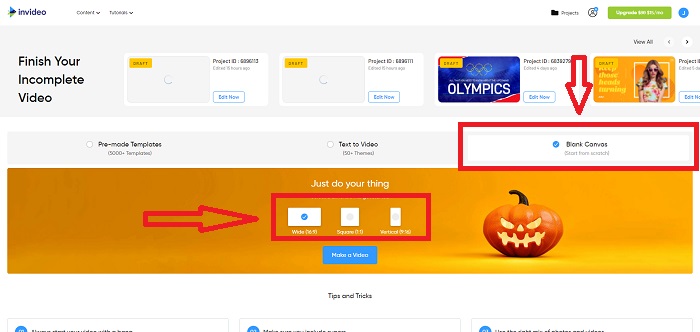
Steg 2. Klikk på Hastighet i grensesnittets øvre høyre hjørne og dra den til sporet for å redigere avspillingshastigheten til videoklippet. Bare klikk og dra Skyveknapp for å endre avspillingshastigheten.
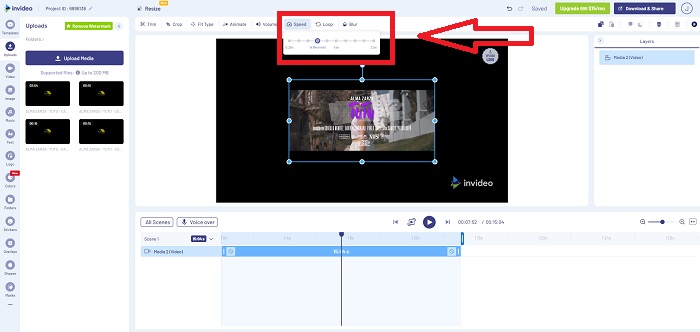
Trinn 3. Last ned og del arbeidet ditt når du er ferdig med redigeringen, og oppgrader deretter til Premium for å få enda bedre resultater.
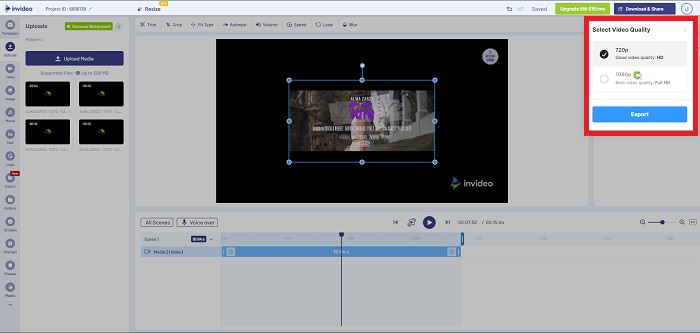
Fordeler
- Den har tilpassede maler som kan brukes gratis.
- Den inneholder profesjonelle funksjoner.
Ulemper
- Den må kjøpes for å låse opp alle funksjonene.
Metode 3. Bruk Typito
Hvis du lurer på hvilken nettredigerer som kan løse problemet med å sette en video i sakte film, prøv å bruke Typito. Typito gjør det enkelt å lage iøynefallende videoer som vil hjelpe videoen din til å skille seg ut fra den andre videoen og mengden. Canva er akkurat slik det høres ut, men på en videoredigeringsmåte. Denne nettapplikasjonen er ikke bare for profesjonelle. Bruk den til skoleprosjekter eller semiprofesjonelle multimediaprosjekter. Du trenger også en e-postadresse for å bruke og konvertere videoklippet i de ønskede justeringene.
Trinn 1. Dra og slipp mediefiler fra datamaskinens skrivebord eller klikk på mappeikonet for å legge dem til.
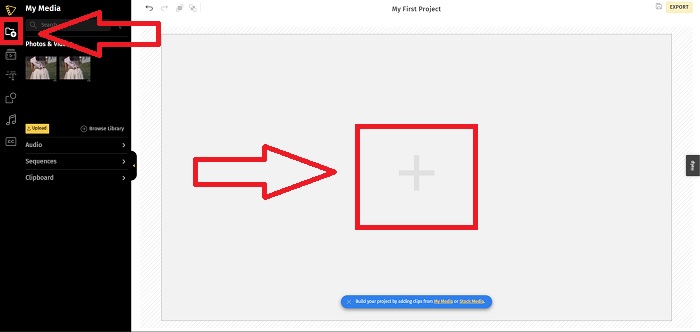
Steg 2. For å begynne å redigere videoen, gå til videosporet og velg videofilen. Klikk deretter Legg til prosjekter. For å endre avspillingshastigheten til en video, finn Hastighet funksjonen i grensesnittets venstre hjørne og bruk Skyveknapp for å endre hastigheten på videoen.
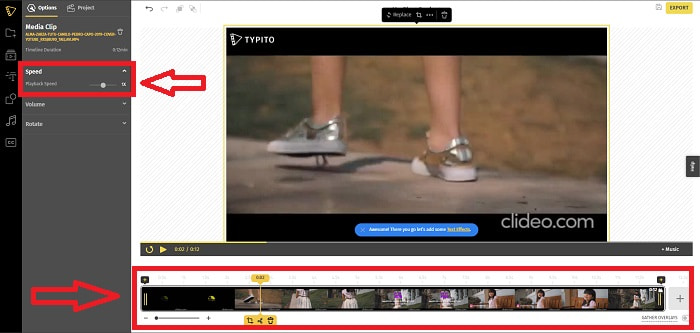
Trinn 3. Ved å klikke Eksport øverst til høyre i grensesnittet kan du laste ned den konverterte filen til skrivebordet ditt. Last den ned når du er ferdig hvis den er klar.
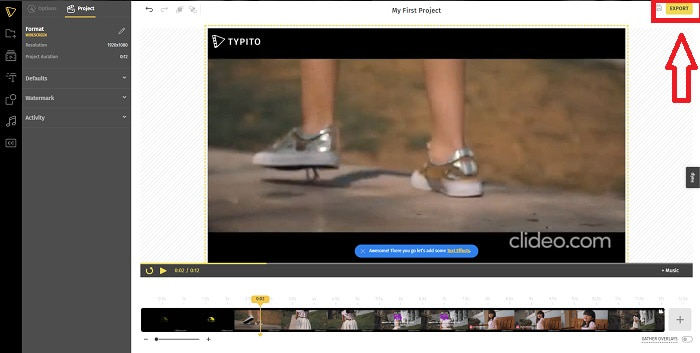
Fordeler
- Det er et nettbasert verktøy som er enkelt å bruke.
- Den inneholder formater og maler du kan bruke til å redigere videoen din.
Ulemper
- Grensesnittet til webverktøyet er for enkelt.
- Den har få verktøy tilgjengelig.
Del 4. Vanlige spørsmål om hvordan lage sakte film
Mister jeg kvaliteten på videoen hvis jeg bremser ned?
Nei, det samme med å øke avspillingshastigheten til videoen din; sakte ned videoen mister ikke kvaliteten på videoen. Av en eller annen grunn hvorfor noen av videoene blir litt glitchy etter å ha redusert avspillingshastigheten til videoen, er videokvaliteten deres allerede kjedelig og lav. I tillegg, hvis du intensiverer for å redusere avspillingshastigheten til videoklippet ditt, vil bildefrekvensen deles i to, noe som forårsaker en forsinkelse og reduserer kvaliteten.
Hvilken app er best for sakte film?
Video Converter Ultimate er den beste gratis-å-laste-konvertereren eller editoren tilgjengelig i Windows og Mac. Den har også funksjoner som kan forbedre og forbedre videoen din, og den er tilgjengelig for alle brukere som skal bruke konverteren.
Er Google Foto den beste appen for å konvertere sakte filmer til normal hastighet?
Som man kan forestille seg, er det noen ulemper ved å bruke denne gratis appen. Først og fremst er videobehandlingshastigheten relativt lav, spesielt når du redigerer et langt videoklipp. I tillegg, hvis du deler videoen før du endrer avspillingshastigheten, vil bakgrunnslyden eller talefortellingen dempes. Uansett er det en flott gratis Android-app. Du kan fortsatt bruke tredjepartsapper, men de fleste av de praktiske å bruke er ikke gratis.
Konklusjon
Derfor, for å avslutte denne artikkelen med en eksplosjon, vil det å lage en saktefilm-video bare være som et stykke kake ved å bruke løsningene nevnt ovenfor. Video Converter Ultimate kan betraktes som en videoredigerer i sakte film som fortsatt gjør sakte bevegelsesoppgaven mer uanstrengt og håndterbar enn noen gang. Antallet funksjoner som er tilgjengelige i denne programvaren klarer å bli kalt en profesjonelt redaktør du vil bruke.



 Video Converter Ultimate
Video Converter Ultimate Skjermopptaker
Skjermopptaker


